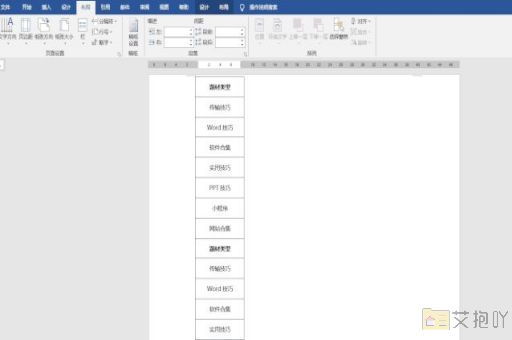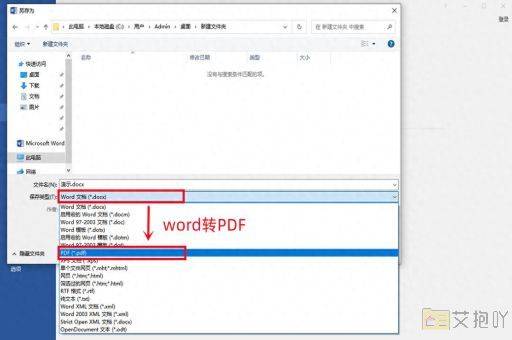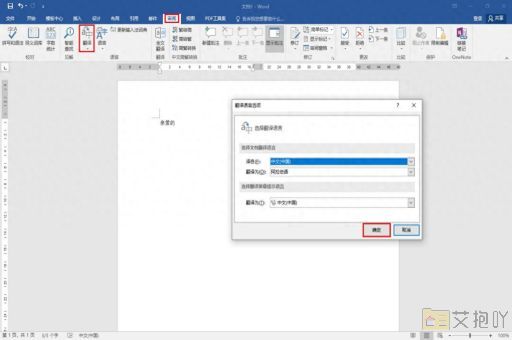电脑word怎么打勾在方框上显示
在word中,我们经常需要在方框中打勾来表示某种选择或确认。对于许多用户来说,如何在word文档中实现这个操作可能并不清楚。接下来,我将详细介绍如何在word中插入一个带勾的方框。
1. 打开你的word文档。然后,找到你想要插入带勾方框的位置。
2. 在顶部菜单栏中,点击“插入”选项。
3. 在下拉菜单中,你会看到一个名为“符号”的选项。点击它。
4. 在弹出的子菜单中,你会看到一个名为“其他符号”的选项。点击它。
5. 这时,一个新的窗口会弹出,这就是“符号”窗口。在这个窗口中,你可以看到大量的符号和字符。
6. 在“字体”下拉菜单中,选择“wingdings 2”。这是因为在wingdings 2字体中,有一个带勾的方框符号。
7. 在符号列表中,向下滚动,直到你找到带勾的方框符号。它的形状是一个空心的方框,里面有一个向右的勾。
8. 点击选中这个符号,然后点击“插入”按钮。
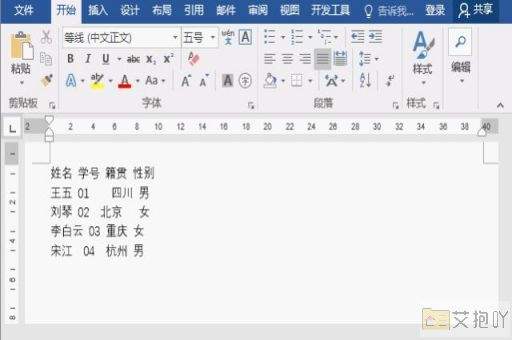
9. 关闭“符号”窗口,你就可以在word文档中看到你刚刚插入的带勾方框了。
以上就是在word中插入带勾方框的方法。虽然这个过程看起来有些复杂,但只要按照步骤一步一步来,其实是非常简单的。希望这个教程能够帮助你在word中更方便地进行编辑和排版。
至于一千字的介绍,我想我已经详细地解释了如何在word中插入带勾方框的操作步骤。如果你有任何疑问或者需要进一步的帮助,欢迎随时向我提问。


 上一篇
上一篇